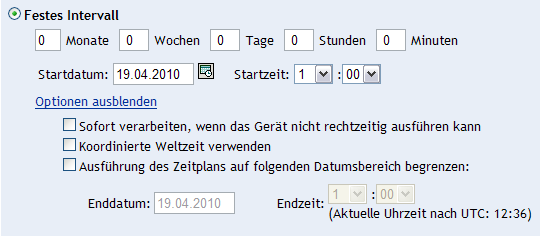5.4 Behebungszeitplan
Auf der Seite „Behebungszeitplan“ können Sie angeben, wann ein Patch angewendet und auf den ausgewählten Geräten bereitgestellt wird. Das Festlegen verschiedener Bereitstellungsoptionen für den ausgewählten Patch ist der dritte Schritt beim Planen einer Bereitstellung für einen ausgewählten Patch.
Abbildung 5-7 Seite „Behebungszeitplan“
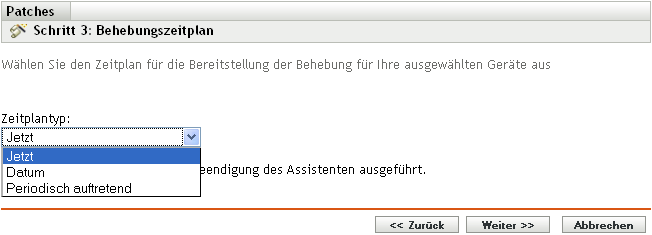
Als erstes müssen Sie für den Behebungszeitplan den Zeitplantyp auswählen. Patch Management bietet Ihnen drei Zeitplantypen, um festzulegen, wann die Patches auf das Zielgerät angewendet werden:
-
Wählen Sie aus, um die Patches sofort nach Beendigung des Bereitstellungsassistenten auf den ausgewählten Geräten bereitzustellen.
-
Wählen Sie aus, um die Bereitstellung der Behebung auf den ausgewählten Geräten gemäß dem ausgewählten Datum zu planen.
-
Wählen Sie aus, um die Bereitstellung am ausgewählten Tag zur ausgewählten Uhrzeit zu starten und täglich, wöchentlich oder monatlich zu wiederholen sowie, falls definiert, an einem bestimmten Datum zu beenden.
Der Zeitplan für Geräteaktualisierung ist standardmäßig auf zweimal täglich eingestellt. Zu Test- und Demonstrationszwecken können Sie die Häufigkeit auf einmal alle fünf bis fünfzehn Minuten erhöhen.
In den folgenden Abschnitten finden Sie weitere Informationen zu den Zeitplantypen:
5.4.1 Behebungszeitplan: Jetzt
Wenn Sie auswählen, wird die in folgender Abbildung gezeigte Seite „Behebungszeitplan“ geöffnet:
Abbildung 5-8 Seite „Behebungszeitplan“ für den Zeitplantyp „Jetzt“
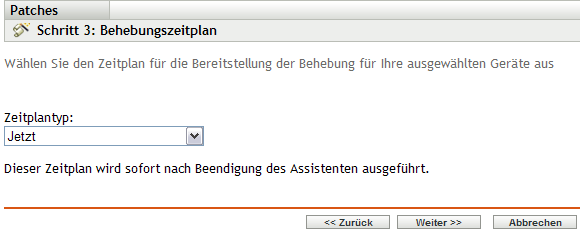
Auf dieser Seite können Sie die Bereitstellung so einrichten, dass sie sofort nach Ausführung der verbleibenden Schritte des Bereitstellungsassistenten gestartet wird.
5.4.2 Behebungszeitplan: Datum
Wenn Sie auswählen, wird die nachfolgend abgebildete Seite „Behebungszeitplan“ angezeigt:
Abbildung 5-9 Seite „Behebungszeitplan“ für den Zeitplantyp „Datum“
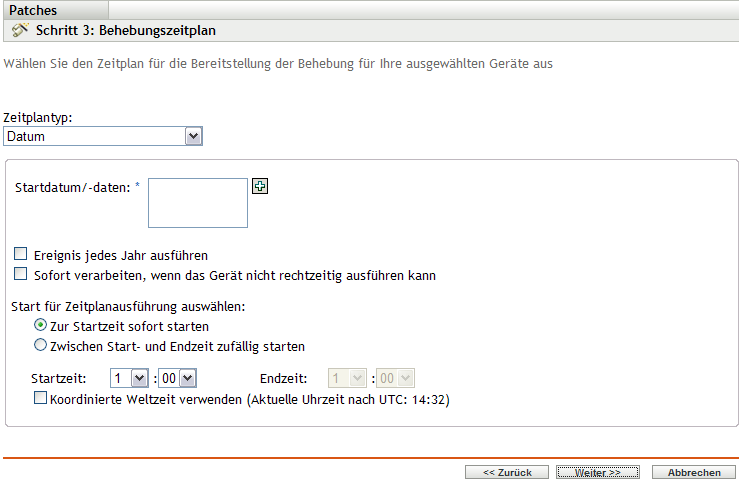
Auf dieser Seite können Sie folgende Bereitstellungsoptionen festlegen:
-
Startdatum:
 Über diese Schaltfläche können Sie das Datum auswählen, an dem die Bereitstellung starten soll. Klicken Sie dazu auf die Schaltfläche, um den Kalender zu öffnen und das Datum auszuwählen. Klicken Sie zum Entfernen des ausgewählten Datums auf das Symbol
Über diese Schaltfläche können Sie das Datum auswählen, an dem die Bereitstellung starten soll. Klicken Sie dazu auf die Schaltfläche, um den Kalender zu öffnen und das Datum auszuwählen. Klicken Sie zum Entfernen des ausgewählten Datums auf das Symbol  .
.
-
Ereignis jedes Jahr ausführen: Stellt sicher, dass die Bereitstellung an einem ausgewählten Datum zu einer ausgewählten Uhrzeit startet, jährlich wiederholt wird und, falls definiert, an einem bestimmten Datum endet.
-
Sofort verarbeiten, wenn das Gerät nicht rechtzeitig ausführen kann: Stellt sicher, dass die Bereitstellung sofort beginnt, wenn die Bereitstellung auf dem Gerät nicht zum festgelegten Zeitpunkt ausgeführt werden konnte.
-
Start für Zeitplanausführung auswählen: Zur Auswahl des Startzeitpunkts der Zeitplanausführung stehen die folgenden beiden Optionen zur Verfügung:
-
Zur Startzeit sofort starten: Deaktiviert den Bereich und startet die Bereitstellung zum angegebenen Startzeitpunkt. Bei Auswahl dieser Option müssen Sie den Startzeitpunkt im Bereich festlegen:

-
Zwischen Start- und Endzeit zufällig starten: Aktiviert neben dem Bereich den Bereich . Mit der Start- und der Endzeit geben Sie einen Zeitraum an, innerhalb dessen die Bereitstellung zu einem zufälligen Zeitpunkt stattfindet. Der Bereich wird wie folgt angezeigt:

In beiden Bereichen für die Zeiten können Sie in der ersten Dropdown-Liste die Stunde, in der zweiten die Minuten und in der dritten (morgens) und (nachmittags, abends) auswählen.
Mit der Aktivierung des Kontrollkästchens können Sie die Bereitstellung aller Agenten gleichzeitig planen, unabhängig von unterschiedlichen Zeitzonen. Koordinierte Weltzeit (UTC), auch als Weltzeit, Z-Zeit oder Zulu-Zeit bezeichnet, ist eine standardisierte Messung der Zeit, die nicht von der lokalen Zeitzone abhängt. Wenn Sie UTC deaktivieren, wird die Verteilung zur Ortszeit geplant.
-
Klicken Sie auf die Schaltfläche , um die Seite Reihenfolge und Verhalten zur Bereitstellung zu öffnen. Klicken Sie auf die Schaltfläche , um zur vorherigen Seite zurückzukehren. Klicken Sie auf , um den Assistenten zu beenden.
5.4.3 Behebungszeitplan: Periodisch auftretend
Wenn Sie auswählen, wird die in folgender Abbildung gezeigte Seite „Behebungszeitplan“ geöffnet:
Abbildung 5-10 Seite „Behebungszeitplan“ für den Zeitplantyp „Periodisch auftretend“
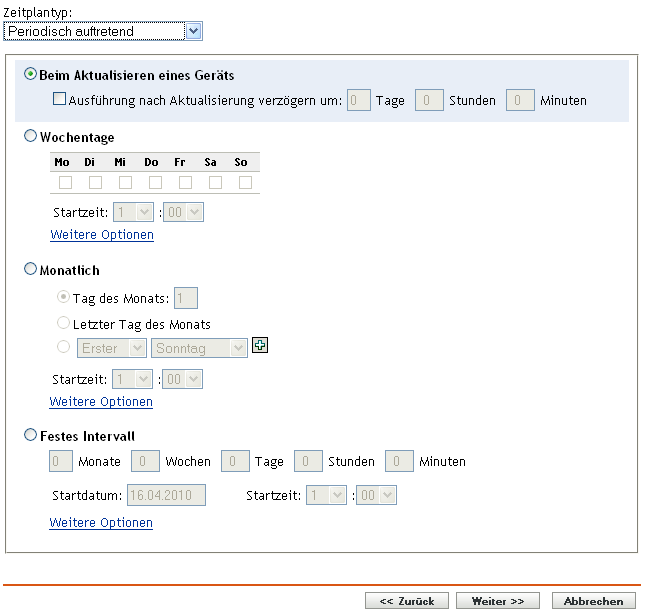
HINWEIS:Standardmäßig wird die Häufigkeit für die Bundle-Installation auf festgelegt. Ändern Sie sie für eine periodisch auftretende Bereitstellung zu .
So ändern Sie den Zeitplan:
-
Klicken Sie auf die Registerkarte für die betreffende Patch-Bundle-Zuweisung.
-
Klicken Sie auf . Damit wird das Fenster Installationsoptionen geöffnet.
-
Wählen Sie aus und klicken Sie auf .
-
Klicken Sie auf .
Auf dieser Seite können Sie die folgenden Optionen für eine periodisch auftretende Bereitstellung festlegen:
Wenn ein Gerät aktualisiert wird
Mit dieser Option legen Sie fest, dass die periodisch auftretende Bereitstellung bei jeder Geräteaktualisierung stattfindet. Die nächste Bereitstellung können Sie bei dieser Option auch auf einen bestimmten Zeitpunkt verlegen.
Zum Festlegen der Verzögerung aktivieren Sie das Kontrollkästchen und geben Sie dann die Tage, Stunden und Minuten an, um die die Bereitstellung verzögert werden soll:
Abbildung 5-11 Kontrollkästchen „Ausführung nach Aktualisierung verzögern“

HINWEIS:Das Gerät wird aktualisiert auf Basis der Einstellungen, die auf der Registerkarte unter der Registerkarte festgelegt wurden. Klicken Sie auf der Registerkarte auf den Link , um die Seite zu öffnen, auf der die Optionen für die und die angezeigt werden. Sie können das Gerät auch aktualisieren, indem Sie auf der Registerkarte ein Gerät auswählen und im Menü auf die Option klicken.
Wochentage
Mithilfe dieser Option können Sie die Bereitstellung an ausgewählten Tagen der Woche planen:
Abbildung 5-12 Wöchentliche Bereitstellungsoptionen – Standard
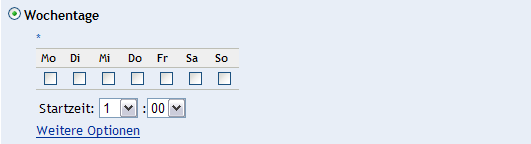
-
Um den Bereitstellungstag festzulegen, wählen Sie die Schaltfläche aus, markieren Sie den gewünschten Wochentag und legen Sie anschließend die Startzeit der Bereitstellung fest. Durch Klicken auf den Link werden zusätzliche Bereitstellungsoptionen angezeigt (siehe folgende Abbildung): Durch Klicken auf den Link werden die zusätzlichen Bereitstellungsoptionen ausgeblendet und nur die standardmäßigen Bereitstellungsoptionen angezeigt:
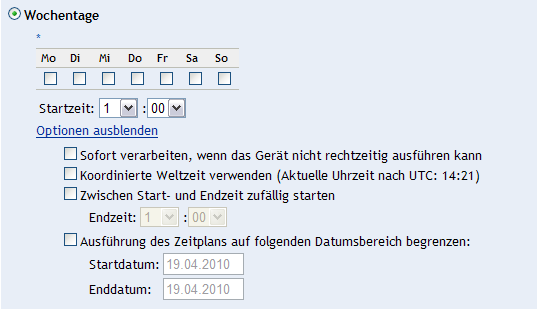
Mit der Aktivierung des Kontrollkästchens können Sie die Bereitstellung aller Agenten gleichzeitig planen, unabhängig von unterschiedlichen Zeitzonen. Koordinierte Weltzeit (UTC), auch als Weltzeit, Z-Zeit oder Zulu-Zeit bezeichnet, ist eine standardisierte Messung der Zeit, die nicht von der lokalen Zeitzone abhängt. Wenn Sie UTC deaktivieren, wird die Verteilung zur Ortszeit geplant.
Durch Aktivieren des Kontrollkästchens wird der Bereich zusätzlich zum Bereich aktiviert. Sie können die Endzeit und die Startzeit angeben, sodass die Bereitstellung zufällig zwischen der Startzeit und der Endzeit ausgeführt wird.
Mit der Option können Sie eine periodisch auftretende Bereitstellung am ausgewählten Tag zur ausgewählten Uhrzeit starten, an den angegebenen Tagen wiederholen und, falls definiert, an einem bestimmten Datum beenden. Diese Option ermöglicht Ihnen außerdem, die Bereitstellung auf den Zeitraum zwischen dem Start- und dem Enddatum zu beschränken. Aktivieren Sie zum Festlegen dieser Option das Kontrollkästchen neben und klicken Sie auf das Symbol
 , um den Kalender zu öffnen und eine Startzeit oder eine Endzeit auszuwählen. Klicken Sie auf die Schaltfläche , wenn Sie die Auswahl des Datums beendet haben.
, um den Kalender zu öffnen und eine Startzeit oder eine Endzeit auszuwählen. Klicken Sie auf die Schaltfläche , wenn Sie die Auswahl des Datums beendet haben.
Monatlich
Mithilfe dieser Option können Sie monatliche Bereitstellungsoptionen angeben:
Abbildung 5-13 Monatliche Bereitstellungsoptionen – Standard
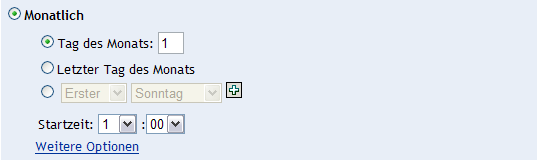
-
Unter der Option können Sie Folgendes angeben:
-
Tage des Monats: Plant die Bereitstellung für einen bestimmten Tag des Monats. Sie können einen Wert zwischen 1 und 31 angeben.
-
Letzter Tag des Monats: Plant die Bereitstellung für den letzten Tag des Monats.
-
Bestimmte Tage des Monats: Plant die Bereitstellung für bestimmte Tage in jedem Monat. Die gültigen Optionen für den Tag lauten erster, zweiter, dritter, vierter und fünfter. Die gültigen Optionen für den Wochentag sind Sonntag bis Samstag. Um einen bestimmten Tag des Monats auszuwählen, verwenden Sie die Dropdown-Pfeile. Im Folgenden finden Sie ein Beispiel hierfür.

Klicken Sie zur Auswahl eines bestimmten Tages im Monat auf das Symbol
 und verwenden Sie die Dropdown-Pfeile in der zweiten Reihe (siehe folgende Abbildung).
und verwenden Sie die Dropdown-Pfeile in der zweiten Reihe (siehe folgende Abbildung).
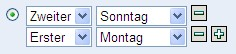
HINWEIS:Klicken Sie zum Entfernen eines bestimmten Tages aus der Liste auf das Symbol
 .
.
Durch Klicken auf den Link werden zusätzliche Bereitstellungsoptionen angezeigt (siehe folgende Abbildung): Durch Klicken auf den Link werden die zusätzlichen Bereitstellungsoptionen ausgeblendet und nur die standardmäßigen Bereitstellungsoptionen angezeigt:
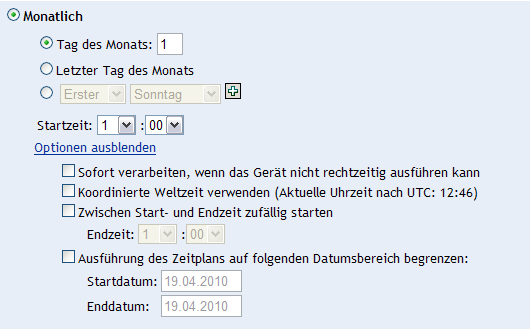
HINWEIS:Mit der Option können Sie eine periodisch auftretende Bereitstellung am ausgewählten Tag zur ausgewählten Uhrzeit starten, an den angegebenen Tagen wiederholen und, falls definiert, an einem bestimmten Datum beenden. Mithilfe dieser Option können Sie die Bereitstellung auf den Zeitraum zwischen dem und dem begrenzen. Um diese Option festzulegen, aktivieren Sie das Kontrollkästchen und klicken Sie auf das Symbol
 , um den Kalender zu öffnen und ein Start- oder Enddatum auszuwählen. Klicken Sie auf die Schaltfläche , wenn Sie die Auswahl des Datums beendet haben.
, um den Kalender zu öffnen und ein Start- oder Enddatum auszuwählen. Klicken Sie auf die Schaltfläche , wenn Sie die Auswahl des Datums beendet haben.
-
Fest definierte Interval
Diese Option ermöglicht Ihnen die Planung einer periodisch auftretenden Bereitstellung, die nach einer festen Dauer regelmäßig ausgeführt wird. Wie nachfolgend gezeigt, können Sie die Anzahl der Monate, Wochen, Tage, Stunden und Minuten des Intervalls sowie das Startdatum für den Bereitstellungszeitplan auswählen:
Abbildung 5-14 Bereitstellungsoptionen mit festem Intervall – Standard
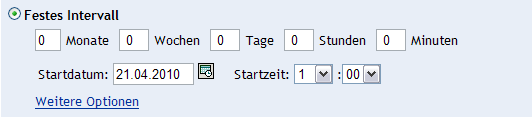
Wenn Sie auf den Link klicken, werden zusätzliche Bereitstellungsoptionen angezeigt (siehe folgende Abbildung). Durch Klicken auf den Link werden die zusätzlichen Bereitstellungsoptionen ausgeblendet und nur die standardmäßigen Bereitstellungsoptionen angezeigt:
Abbildung 5-15 Bereitstellungsoptionen mit festem Intervall – Alle